Guide sur la façon de garder le plan familial séparé d'Apple Music
Le plan familial Apple Music a été introduit pour les appareils iOS et Mac. Il propose spécifiquement le partage familial dans lequel chaque membre impliqué avec des identifiants Apple respectifs peut partager une seule collection de musique, de films et d'autres fichiers multimédias.
Vous trouverez ci-dessous le guide complet sur le plan Apple Music Family, à partir de la configuration d'un compte de partage familial, pour inviter des membres, jusqu'à enfin avoir le compte du plan familial. Le processus de comment garder le plan familial séparé d'Apple Music sera également discuté.
Guide des matières Partie 1. Qu'est-ce qu'Apple Music Family Plan et comment le configurer ?Partie 2. Comment conserver des connexions séparées dans le plan familial Apple Music ?Partie 3. Bonus : diffusez Apple Music sans limitePartie 4. Résumé
Partie 1. Qu'est-ce qu'Apple Music Family Plan et comment le configurer ?
Partager votre Forfait famille Apple Musique avec d'autres membres de votre foyer est un excellent moyen d'économiser de l'argent tout en profitant du vaste catalogue de contenu musical en streaming d'Apple. Un abonnement Apple Music individuel coûte 9.99 $ par mois. Dépensez 14.99 $ à la place, cependant, et vous obtenez un plan familial pour vous-même et jusqu'à cinq autres personnes. Bien sûr, vous ne pouvez pas profiter de l'essai gratuit du plan familial si vous êtes déjà abonné à Apple Music en tant qu'individu. Au lieu de cela, vous devrez passer d'un plan individuel à un plan familial.
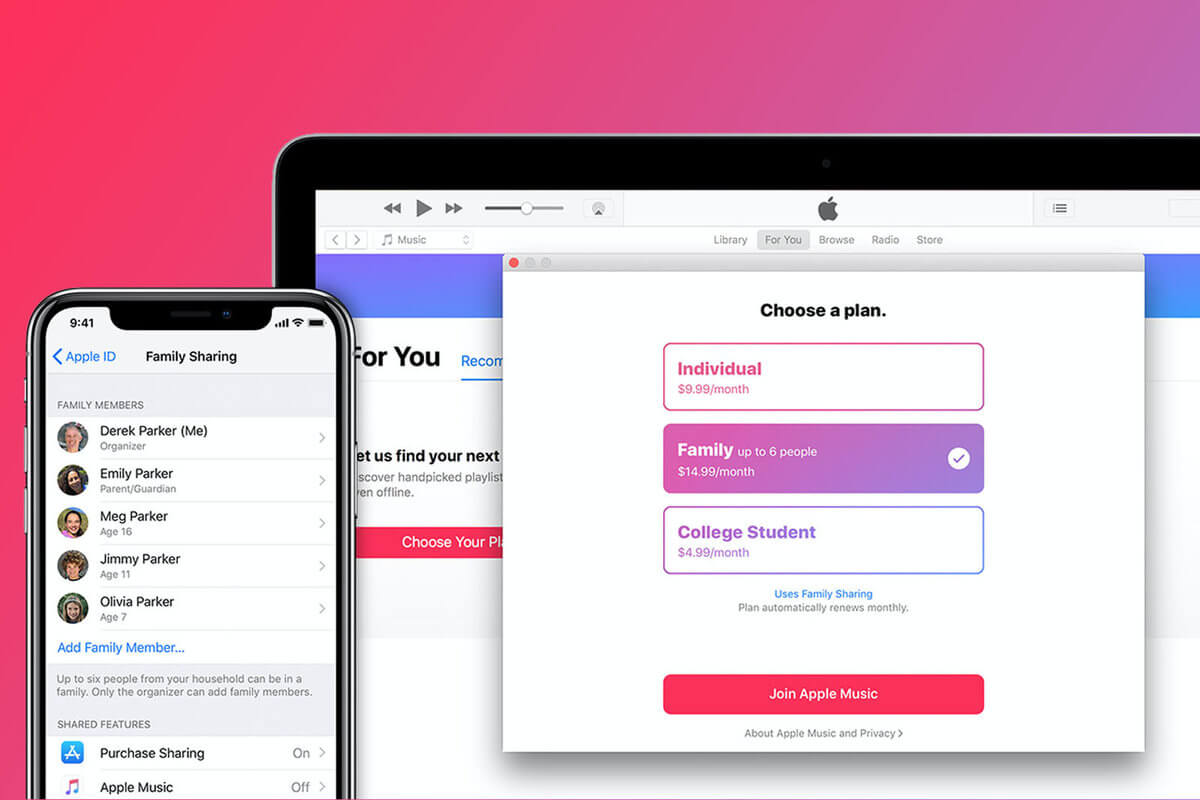
Comment configurer le plan familial Apple Music
Tout d'abord, nous vous expliquerons comment souscrire à un forfait familial Apple Music. Si vous ne vous êtes jamais abonné auparavant, félicitations, vous bénéficierez d'un essai gratuit pour la première fois !
- Ouvrez l'application Musique sur votre appareil et appuyez sur "Pour vous" en bas de l'interface principale.
- Sur la page qui s'ouvre, appuyez sur le bouton rouge "Essayer maintenant".
- Sélectionnez "Famille", puis appuyez sur "Démarrer l'essai". Il vous sera demandé de vous connecter avec votre identifiant Apple ou en utilisant Face ou Touch ID, et vous devrez peut-être ajouter un mode de paiement.
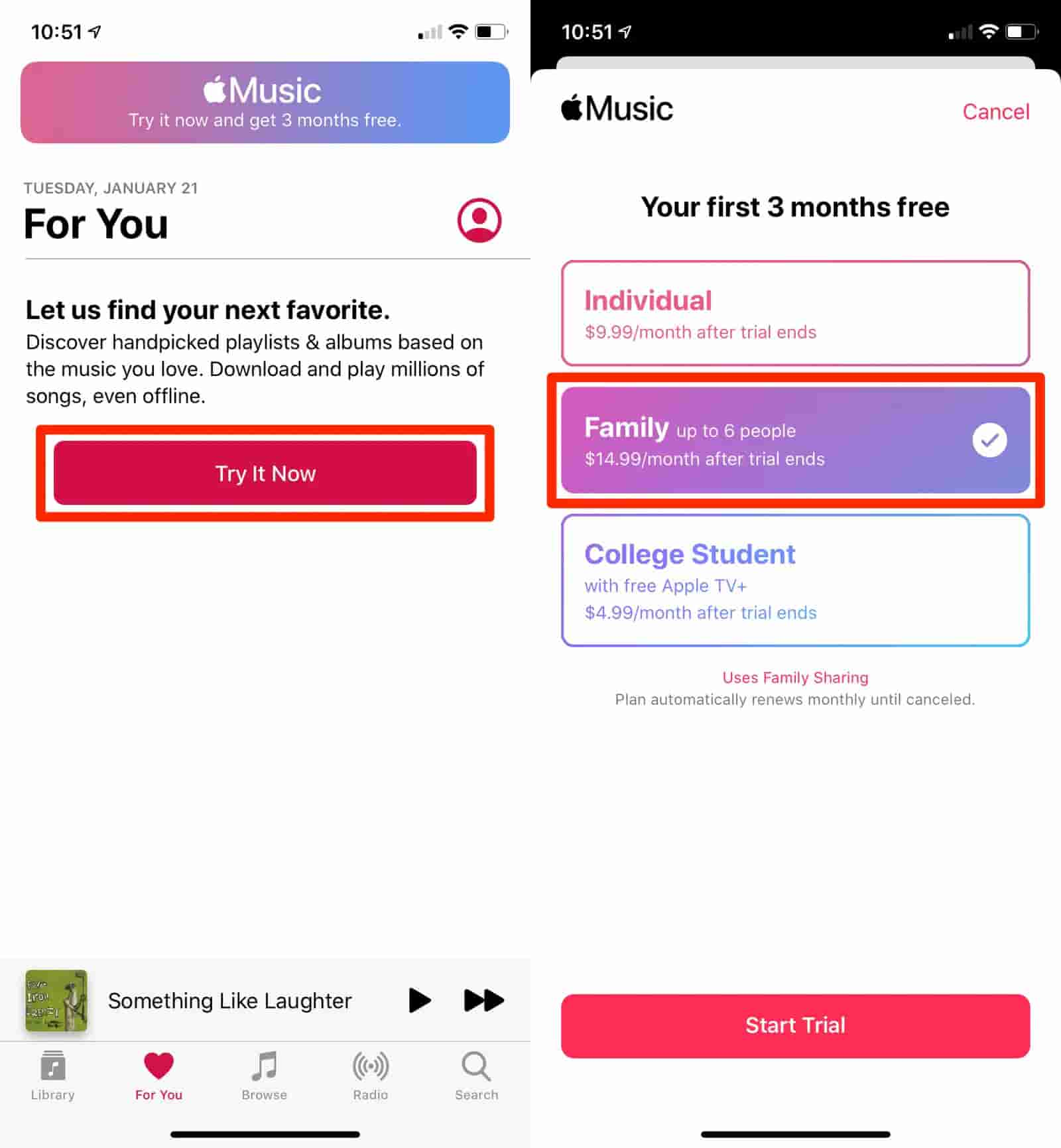
Chaque groupe familial ne peut être modéré que par un adulte, qui doit être la même personne dont l'identifiant Apple a un abonnement familial actif à Apple Music. En dehors de cela, en tant que titulaire principal du compte, tous les achats à effectuer doivent avoir votre approbation car vous serez celui qui paiera pour cela.
Comment configurer le partage familial
Suivez les étapes ci-dessous pour configurer le partage familial.
- Ouvrez l'application Paramètres sur votre iPhone ou iPad, puis appuyez sur votre nom en haut de l'écran.
- Appuyez sur Configurer le partage familial, qui vous guidera tout au long du processus de configuration du partage familial.
- Dans la fenêtre contextuelle qui apparaît, appuyez sur "Commencer" pour continuer.
- Vous serez présenté avec un certain nombre de façons d'utiliser le partage familial. Appuyez sur "Apple Music".
- Dans le menu suivant, choisissez Apple Music et appuyez dessus.
- Sur l'écran suivant, appuyez sur le bouton "Inviter via des messages".
- Cela ouvrira une conversation par SMS, où vous pourrez envoyer l'invitation du plan familial à toute personne disposant d'un identifiant Apple.
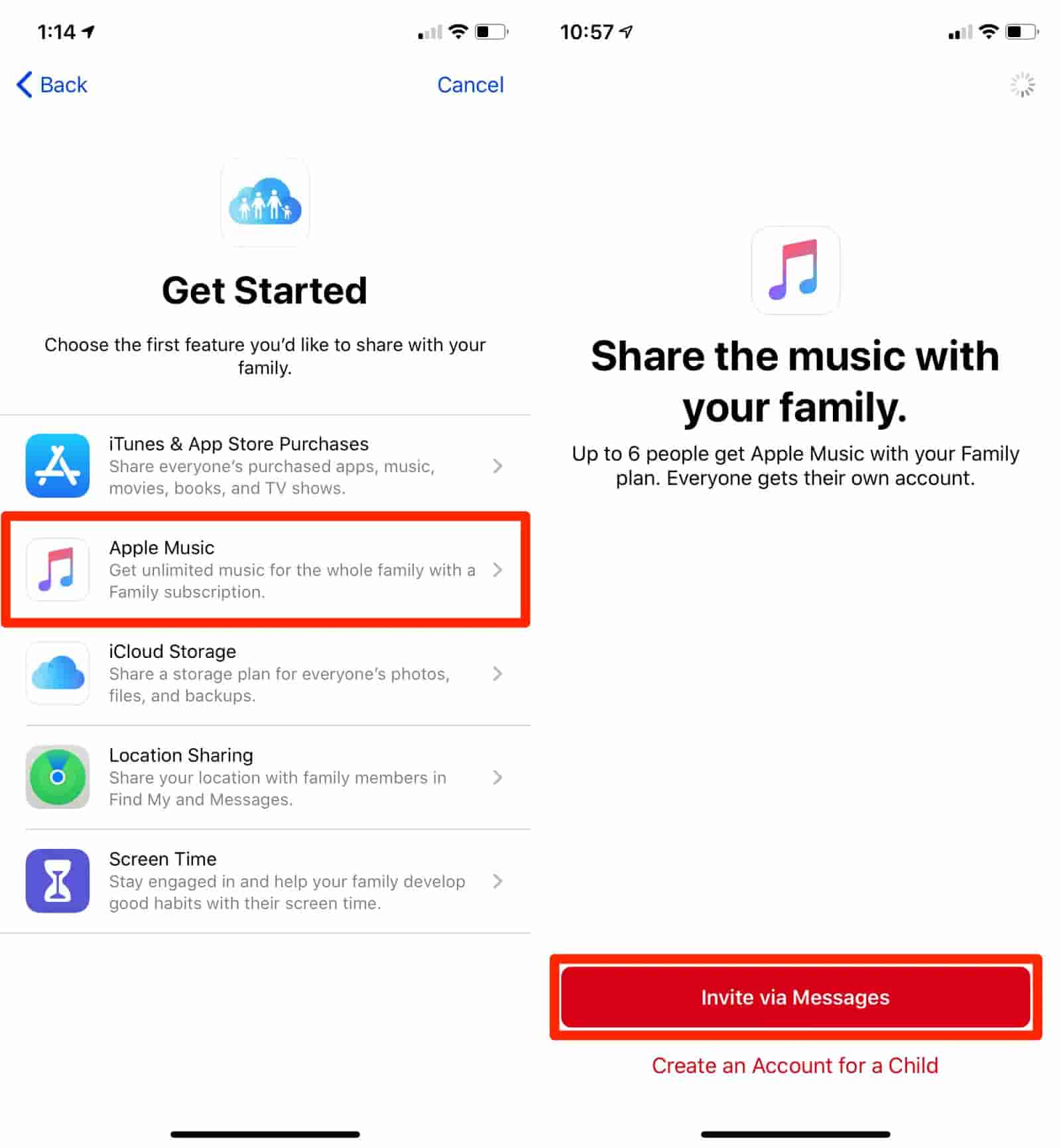
Dès qu'ils ouvriront l'invitation, ils seront ajoutés à votre compte. Vous pouvez ajouter jusqu'à six personnes au compte, y compris vous-même. Si quelqu'un qui a déjà un compte Apple Music rejoint votre plan familial, son compte sera automatiquement fermé. Voyons dans la section suivante s'il existe des moyens de conserver le plan familial séparé d'Apple Music et de profiter des fichiers individuellement.
Partie 2. Comment conserver des connexions séparées dans le plan familial Apple Music ?
Grâce à l'aide du partage familial, chaque membre invité a pu accéder aux éléments enregistrés dans la bibliothèque musicale du plan. Mais puisque cela est activé, y a-t-il une chance que la procédure permettant de conserver le plan familial séparé d'Apple Music soit possible?
L'ensemble des étapes ci-dessous est testé et effectué par certains utilisateurs. Il y a des moments où cela a été efficace, mais il y a aussi des moments où cela ne fonctionne pas du tout. Mais après tant d'essais, ils ont réussi à garder un login séparé pour chaque membre. Vous pouvez également envisager de suivre les étapes ci-dessous si vous le souhaitez.
- La première étape consiste à vous déconnecter de votre iTunes. Assurez-vous que vous êtes également déconnecté de votre iCloud.
- Maintenant, obtenez les différents appareils que les membres utiliseront pour le streaming, puis connectez-vous à nouveau à votre compte iTunes en utilisant l'identifiant Apple utilisé lors des achats. Pour iCloud, connectez-vous en utilisant les comptes .mac distincts de chacun.
- Après cela, l'administrateur ou le responsable peut commencer à activer le partage familial via ses propres informations d'identification (iCloud et adresse .mac). Une fois cela fait, commencez à inviter le membre via son adresse iCloud et .mac respective.
- Si vous avez terminé, vous pouvez maintenant vous reconnecter à Apple Music via des informations d'identification distinctes. Vous pouvez vous reconnecter en utilisant votre propre identifiant Apple associé à vos achats tandis que les autres membres peuvent se connecter en utilisant l'adresse iCloud ou .mac utilisée lors de la création du compte de partage familial.
En essayant ces étapes, vous pourrez continuer à conserver le plan familial séparé d'Apple Music.
Partie 3. Bonus : diffusez Apple Music sans limite
Lors de l'utilisation du plan familial Apple Music, les malentendus et la confusion sont inévitables, en particulier les achats doivent être effectués afin de commencer à diffuser. C'est l'une des raisons pour lesquelles certains utilisateurs souhaitent savoir comment conserver le plan familial séparé d'Apple Music. Même si les pistes sont achetées, vous n'avez toujours pas de droits complets sur celles-ci, ce qui consiste par exemple à les lire sur l'appareil que vous souhaitez. C'est à cause de la Cryptage du contenu DRM et le format dans lequel les fichiers sont initialement encodés.
Pour éviter les tracas et les limitations de la diffusion en continu d'Apple Music, je vous recommande d'utiliser Convertisseur de musique Apple Music d'AMusicSoft. Cet outil peut convertir et télécharger des fichiers Apple Music dans plusieurs formats accessibles sur presque tous les appareils disponibles. Vous pouvez avoir des MP3, WAV, FLAC, AAC, AC3 et M4A avec AMusicSoft. Une fois la conversion terminée, vous pouvez obtenir des chansons sans DRM dans plusieurs formats. Vous pouvez désormais écouter des chansons Apple Music sur d'autres lecteurs de musique hors ligne et sauvegarder votre bibliothèque Apple Music avant de résilier l'abonnement.
Il a une vitesse 16 fois plus rapide et il peut sûrement tout terminer en quelques minutes seulement. Avec AMusicSoft, vous pouvez diffuser des résultats avec une qualité audio élevée. Il est également bon de mentionner qu'AMusicSoft est convivial car la procédure d'utilisation est très simple. Consultez les étapes détaillées ci-dessous pour savoir comment conserver le forfait familial séparé d'Apple Music.
- Accédez au site Web d'AMusicSoft, puis sélectionnez le bouton Télécharger à côté d'Apple Music Converter. Installez-le et lancez-le ensuite.
Téléchargement gratuit Téléchargement gratuit
- Ajoutez les fichiers Apple Music à convertir en cochant la case avant que chaque titre de chanson ne soit sélectionné.

- Sélectionnez également le format à utiliser pour la conversion, puis le dossier de fin également.

- Appuyez sur le bouton Convertir et attendez que la conversion soit terminée.

- Enfin, téléchargez les fichiers résultants dans l'onglet Converti.
Partie 4. Résumé
Le processus permettant de conserver le plan familial séparé d'Apple Music est en fait réalisable en quelques étapes à suivre. Cependant, comme mentionné, il y a des possibilités que cela ne fonctionne pas, donc, avoir un plan alternatif est toujours mieux. Si vous souhaitez vraiment avoir votre propre collection sans que personne ne puisse y accéder et la voir, vous pouvez utiliser Convertisseur de musique Apple Music d'AMusicSoft pour télécharger et convertir vos morceaux préférés, puis les lire sur n'importe quel appareil dont vous disposez. Cela garantira un streaming illimité d'Apple Music.
Les gens LIRE AUSSI
- Comment télécharger des MP3 à partir d'iTunes sur Windows et Mac
- En savoir plus sur "Puis-je lire Apple Music sur Alexa"
- iTunes Exporter vers WAV - Le guide ultime
- Comment empêcher Apple Music de s'ouvrir sur iPhone et Mac
- Apple Music vers Chromecast via iPhone, Android, Windows et Mac
- Corrections faciles pour Apple Music ne se synchronisant pas avec le problème Mac
- Les moyens les plus efficaces d'Apple Music Songs Greyed Out Error
- Les deux meilleures méthodes pour profiter d'Audible sur Apple TV
Robert Fabry est un blogueur passionné, un passionné de technologie, et peut-être pourra-t-il vous contaminer en partageant quelques astuces. Il a également une passion pour la musique et a écrit pour AMusicSoft sur ces sujets.